华为matebook D 2018版硬盘扩容
设备信息
华为的matebook D 2018 8G+256G 银色版本,扩展性还可以,可以加装8G内存组成双通道16G,预留的硬盘位默认装机械硬盘,sata接口2.5寸固态硬盘也OK
物料准备
1.固态硬盘
为了使用体验以及最近固态价格下跌,故使用固态硬盘扩容,预留的机械硬盘槽位可以装sata接口的,2.5寸的固态硬盘,网上按照要求买一个即可,我买的是金士顿的480G的固态硬盘

2、硬盘连接线
由于硬盘扩展槽默认是机械硬盘,这里需要硬盘转接线将固态连接,如下图所示,10针线就可以

3、拆装机工具
十字螺丝刀,平口螺丝刀以及开盖片(薄点的硬质卡片也可以)
十字螺丝刀
功能:取下固定螺丝
平口螺丝刀
功能:撬开距离转轴近的脚垫,下面有两个螺丝
开盖片
功能:螺丝取下后,在后台接缝处转一周,取下后盖
双面胶
功能:安装拆下的两个脚垫
拆机安装
拆机
使用平口螺丝刀撬开转轴附近的两个脚垫,使用十字螺丝刀拆下后盖所有的螺丝,使用开盖片(我用的那个有点像弹吉他的拨片)沿着后盖接缝处转一圈,就可以把内部卡扣打开,取下后盖。
小技巧:可以从usb接口或者hdmi接口作为突破口来打开后盖
安装
组装硬盘转接线和固态硬盘,硬盘转接线口多的一端直接和固态硬盘连接,效果如下图


完成硬盘组装之后,就可以直接装进电脑了,如下图

完成硬盘安装后,先不要安装后盖,先打开电脑观察硬盘是否被识别,识别正常再安装后盖,如果不识别,可以检查排线的正反是否插对。
硬盘格式化
固态硬盘安装完成后,还需要格式才可以使用,也可以使用专门的分区软件
推荐参考这个链接:https://jingyan.baidu.com/article/48b37f8d65bee05b64648888.html,
这里就不过多赘述
新硬盘测试
使用AS SSD Benchmark工具,进行速率测试,结果如下,满足硬盘标称速率
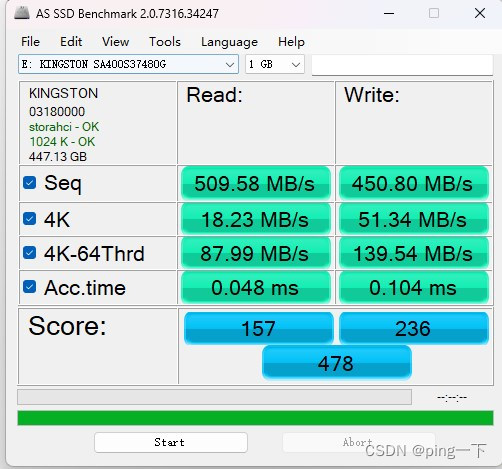







 本文详细介绍了如何为华为matebookD2018版添加固态硬盘,包括选用金士顿480G固态硬盘,使用硬盘转接线,拆机安装步骤,以及安装后的硬盘识别和测试。
本文详细介绍了如何为华为matebookD2018版添加固态硬盘,包括选用金士顿480G固态硬盘,使用硬盘转接线,拆机安装步骤,以及安装后的硬盘识别和测试。
















 7万+
7万+

 被折叠的 条评论
为什么被折叠?
被折叠的 条评论
为什么被折叠?








